Instalacja minimalnego KDE na Debianie 10 „buster”
Jeśli podczas instalacji Debiana wybierzesz środowisko graficzne KDE, instalator zainstaluje kilka dodatkowych aplikacji. Kmail, Knotes, Korganizer, Kaddressbook, żeby wymienić tylko kilka. Nie wszyscy użytkownicy KDE są zainteresowani tymi dodatkowymi aplikacjami. Jednakże, gdy próbujemy je usunąć, Debian usuwa całe KDE. Na szczęście istnieje metoda pozwalająca zainstalować w Debianie tylko minimalną wersję KDE. Weź sobie drinka i czytaj dalej, aby dowiedzieć się, jak możesz zainstalować minimalną wersję KDE w Debianie.
Tło
Kiedy po raz pierwszy zacząłem przygodę z Linuksem, sporo przeskakiwałem po distro, aż w końcu zdecydowałem się na Debiana. Jedną rzeczą, której tak naprawdę nie ustaliłem, jest preferowane przeze mnie środowisko graficzne. Przez większość czasu używam albo XFCE albo Gnome. Ostatnio poczułem swędzenie, żeby ponownie spróbować KDE.
Po zainstalowaniu Debiana z KDE i zalogowaniu się po raz pierwszy, zauważyłem wiele dodatkowych aplikacji, których nie potrzebuję. Weźmy na przykład Kmaila. Spodziewam się, że Kmail jest świetnym klientem poczty elektronicznej, ale ja osobiście wolę Thunderbirda. Nic wielkiego, prawda? Wystarczy usunąć Kmaila i zainstalować Thunderbirda. Nieprawda! Zobacz, co się dzieje, gdy próbujesz usunąć Kmaila:
Trochę duży zrzut ekranu. Istota rzeczy: menedżer pakietów Debiana zamierza usunąć całe środowisko graficzne KDE. Innymi słowy, nie można po prostu usunąć pojedynczych aplikacji KDE. Pomyślałem, że musi istnieć inny sposób, aby zainstalować tylko minimalną wersję KDE na Debianie. Czyli bez instalowania tych wszystkich innych aplikacji KDE. Na szczęście jest to możliwe. Ten artykuł wyjaśnia krok po kroku, jak zainstalować taką minimalną wersję KDE na Debianie.
Zły sposób na zainstalowanie minimalnej wersji KDE w Debianie
Jeśli planujesz zainstalować środowisko graficzne KDE, zazwyczaj wybierasz KDE Plasma podczas instalacji Debiana:
To zasadniczo oznacza, że pakiet kde-standard zostanie zainstalowany. Gdy instalator zakończy pracę i zalogujesz się na swój nowy pulpit KDE, zauważysz obecność następujących dodatkowych aplikacji specyficznych dla KDE:
- Akregator – agregator kanałów RSS/Atom
- Ark – narzędzie do archiwizacji
- Dragonplayer – prosty odtwarzacz wideo
- Gwenview – image przeglądarka
- Juk – odtwarzacz muzyki
- Kaddressbook – książka adresowa
- Kate – rozbudowany edytor tekstu
- Kcalc – kalkulator
- Kde-spectacle – narzędzie do przechwytywania zrzutów ekranu
- Kmail – klient poczty elektronicznej
- Knotes – karteczki samoprzylepne
- Kopete – komunikator internetowy
- Korganizer – kalendarz i osobisty organizer
- Okular – uniwersalna przeglądarka dokumentów
- Skanlite – skaner obrazów
Wszystkie świetne aplikacje na pulpit, tylko wszystkie specyficzne dla KDE i Qt. Z tego powodu nie każdy chce je mieć w swoim systemie Linux. Mogą oni być przyzwyczajeni do ich odpowiedników opartych na Gnome i GTK3. Jednakże, gdy spróbujesz usunąć aplikacje specyficzne dla KDE, Debian usunie całe środowisko graficzne KDE. Zdecydowanie nie jest to dobry wybór.
Oznacza to, że jeśli planujesz zainstalować środowisko graficzne KDE w Debianie, ale nie chcesz wszystkich wymienionych powyżej aplikacji, NIE wybieraj KDE Plasma podczas instalacji. Zamiast tego postępuj zgodnie z procedurą opisaną w dalszej części artykułu.
Właściwa droga do zainstalowania minimalnej wersji KDE w Debianie
Pobierz sieciową instalację Debiana ISO
Aby zainstalować minimalną wersję KDE w Debianie, wystarczy zainstalować z małej sieciowej instalacji ISO. Ściągnij obraz netinst.iso 64-bitowego PC ze strony Debiana:
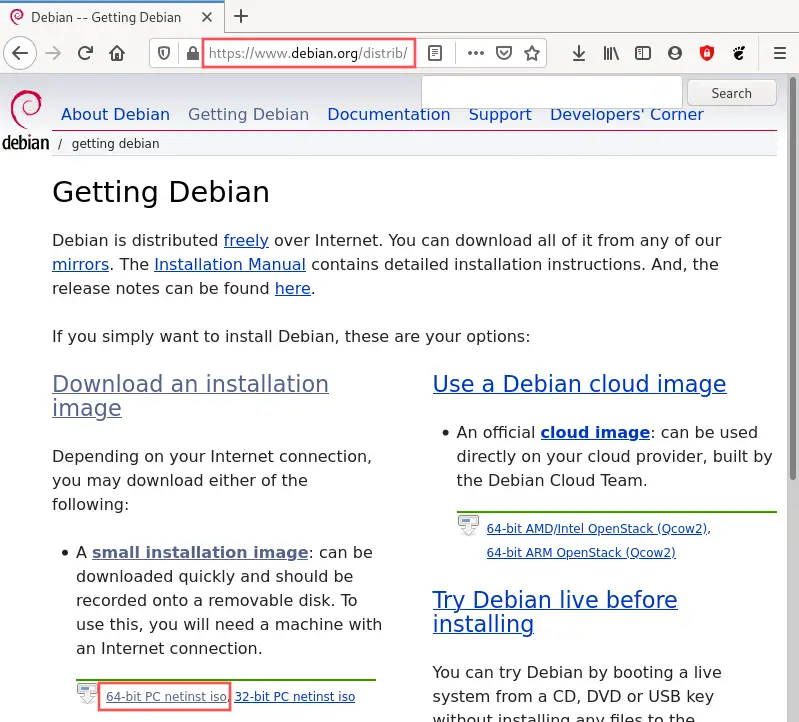
Po pobraniu utwórz bootowalną pamięć USB z tym obrazem instalacyjnym, na przykład za pomocą programu Rufus. W przypadku instalacji Debiana z minimalnym KDE w maszynie wirtualnej VirtualBox, podłącz plik ISO do emulowanego napędu optycznego.
Uruchom instalator Debiana
Uruchom system z obrazu instalacyjnego, tak jak robisz to normalnie, aby zainstalować Debiana. Spowoduje to uruchomienie instalatora Debiana. Kontynuuj pracę z instalatorem jak zwykle, ale zatrzymaj się w momencie, gdy dotrzesz do strony wyboru oprogramowania.
Porada: wyłącz konto roota
Na marginesie, oto mała wskazówka, z której nie wszyscy zdają sobie sprawę: jeśli nie podasz hasła roota, instalator Debiana wyłączy dla Ciebie konto roota i automatycznie doda Twojego nowo utworzonego użytkownika do grupy sudo. Jest to bardzo zalecane z punktu widzenia bezpieczeństwa:
Nie wybieraj KDE Plasma
Sztuczka do zainstalowania minimalnej wersji KDE w Debianie polega na tym, aby NIE wybierać KDE Plasma podczas instalacji na stronie wyboru oprogramowania:
Oprócz nie wybrania KDE Plasma na ekranie wyboru oprogramowania, dokończ instalację Debiana jak zwykle. Po zakończeniu instalacji uruchom po raz pierwszy swój system Debian. Nie zobaczysz wymyślnego graficznego ekranu logowania, tylko proste logowanie terminalowe:
Ręczna instalacja minimalnej wersji KDE w Debianie
Zaloguj się do systemu z terminala i uruchom następujące polecenie, aby ręcznie zainstalować minimalną wersję KDE w Debianie:
sudo apt -y install kde-plasma-desktop plasma-nm
Po zakończeniu instalacji wykonaj restart systemu poleceniem:
sudo reboot
Po restarcie i zalogowaniu się Debian zaprezentuje Ci świeżo zainstalowane środowisko graficzne KDE:
Podczas instalacji minimalnej wersji KDE w Debianie, dostępne są tylko następujące domyślne aplikacje KDE:
- Dolphin – menedżer plików
- Kfind – narzędzie do wyszukiwania plików
- Konsole – program terminalowy
- Kwrite – podstawowy edytor tekstu
- Konqueror – przeglądarka internetowa
Instalowanie dodatkowych aplikacji KDE na pulpit
Po zainstalowaniu minimalnej wersji KDE w Debianie, możesz oczywiście zainstalować inne, specyficzne dla KDE aplikacje. Dodatkową zaletą tego podejścia jest to, że możesz je później usunąć, bez ryzyka, że całe środowisko KDE zostanie odinstalowane.
Jako osobisty przykład, preferuję instalację następujących aplikacji KDE: Ark, Kate, Kcalc, Kde-spectacle i Okular. Polecenie do tego:
sudo apt -y install ark kate kcalc kde-spectacle okular
Zawijanie
Instalacja środowiska graficznego KDE w Debianie, instaluje wiele dodatkowych aplikacji pulpitu specyficznych dla KDE. Jeśli jesteś taki jak ja i nie jesteś zainteresowany nimi wszystkimi, prawdopodobnie spróbujesz je po prostu usunąć ręcznie. Jeśli spróbujesz to zrobić, czeka cię niespodzianka: całe środowisko graficzne KDE zostanie również usunięte. Nie jest to pożądany rezultat.
Ten artykuł przedstawia alternatywne rozwiązanie, w którym Debian instaluje tylko minimalną wersję KDE. Sztuczka polega na tym, aby nie wybierać KDE Plasma na ekranie wyboru oprogramowania w instalatorze Debiana. Gdy Twoja nowo zainstalowana wersja Debiana uruchomi się, ręcznie zainstaluj pakiety kde-plasma-desktop plasma-nm z terminala i uruchom ponownie komputer. Masz teraz minimalną wersję KDE w świeżo zainstalowanym systemie Debian.
Oczywiście możesz jeszcze zainstalować niektóre z dodatkowych, specyficznych dla KDE aplikacji, jak to zostało przedstawione w ostatnim rozdziale tego artykułu. Dodatkową korzyścią jest to, że możesz je potem usunąć, bez niepożądanego efektu ubocznego w postaci odinstalowania całego środowiska graficznego KDE.
Mam nadzieję, że ten artykuł był dla Ciebie interesującą lekturą. Zapraszamy do kontaktu z PragmaticLinux w sprawie innych tematów, które chciałbyś zobaczyć w przyszłości.